
1 veiksmas: prietaiso išpakavimas ir paruošimas
Pradedant nuo išpakavimo ir įrenginio paruošimo Norėdami prisijungti, nes ne visi vartotojai tai padarė iš anksto. Šioje operacijoje nėra jokių funkcijų, nes TP-Link stiprintuvas turi paprastą dizainą ir paprastai neapima papildomų dalių. Tačiau jie gali atlikti du ar vieną anteną, todėl būtinai juos prisukite ir nepalikite dėžutėje. Būtina maksimaliai padidinti signalo pelną - be antenų, tai bus daug blogesnė.

2 žingsnis: vieta stiprintuvui
Naujo stiprintuvo vietos pasirinkimas yra vienas iš svarbiausių etapų, nes jis tiesiogiai priklauso nuo to, kaip gerai ši tinklo įranga susidoro su savo užduotimi. Šiame paveikslėlyje matote, kaip maždaug paskirstyta maršrutizatoriaus ir stiprintuvo dangos zona. Išpardavimas iš šios schemos, pasirinkite šią vietą, kuri apims šią zoną kiek įmanoma, tačiau "Wi-Fi" tinklas iš maršrutizatoriaus bus rodomas stiprintuvo zonoje. Tai nėra sunku tai padaryti, bet kraštutiniu atveju tiesiog išbandyti kelias skirtingas vietas tikrinant signalo kokybę lygiagrečiai.

3 žingsnis: stiprintuvo prijungimas prie tinklo
Visi "TP-Link" stiprintuvai turi įmontuotą šakutę ir vidinį maitinimą, todėl gana lengva prisijungti prie išleidimo angos, neužima daug vietos ir tinka į bendrą patalpos interjerą. Šiek tiek sunku prijungti prietaisą, jei keletas parduotuvių yra suderinti į sieną ir vienas iš jų jau naudojamas, tačiau tai yra daug lengviau, kai jis yra vieni arba turite prailginimo laidą, kuris leidžia jums pasirūpinti stiprintuvu visame bet kurioje vietoje kambarys.
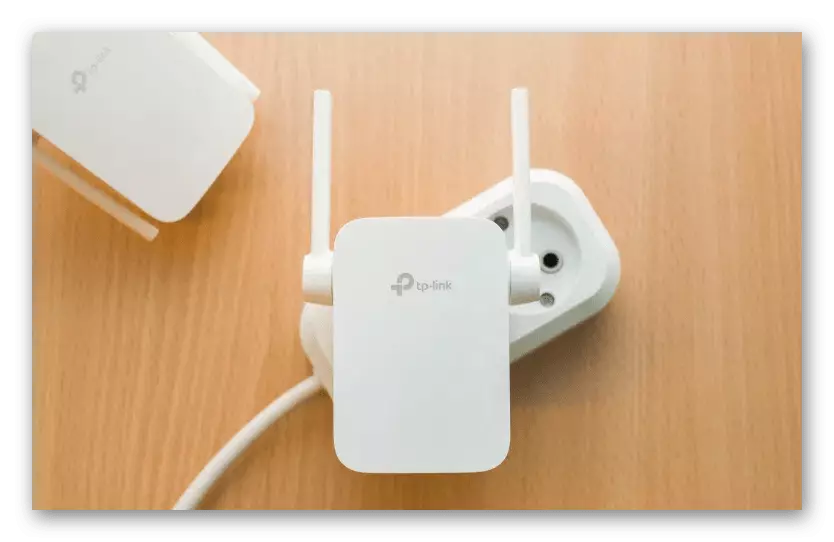
4 žingsnis: Įgalinti ir patikrinti rodiklius
Ryšio metu atkreipkite dėmesį į tai, ar mygtukas yra kažkur ant korpuso, kuris yra atsakingas už tinklo įrangos įtraukimą. Jei ne, lempos "galia" šviečia iš karto po prisijungimo prie tinklo. Po dviejų skirtingų ryšio dažnių rodiklių ir "signalo", žyminčiais dabartinę stiprintuvo būseną. Atkreipdami dėmesį į tik "galią" - likusieji rodikliai nebus spindi, nes stiprintuvas dar nėra prijungtas prie "Wi-Fi".

5 žingsnis: stiprintuvo prijungimas prie kompiuterio
Tada mes aptarsime pradinį stiprintuvo reguliavimą, kad jis paprastai prisijungtų prie belaidžio prieigos taško ir galėjo išplėsti savo aprėpties sritį. Norėdami tai padaryti, prijunkite įrenginį nešiojamuoju kompiuteriu, naudodami Ethernet kabelį. Deja, tai ne visada konkuruoja, todėl galite paimti vielą iš maršrutizatoriaus arba supirkti jį artimiausioje elektronikos parduotuvėje.

Prijunkite vieną vielos pusę į nešiojamąjį kompiuterį ar kompiuterį, o antrasis - stiprintuvas ir atlikite atliktą kitą langų veiksmą.
6 veiksmas: Prisijunkite prie "Stiprinfier" žiniatinklio sąsajos
Leidimas stiprintuvo interneto sąsajoje yra būtinas tolesnei konfigūracijai apie tą patį principą, nes jis atliekamas su maršrutizatoriais. Jei kalbame apie patekti į interneto centrą, šiuo atžvilgiu viskas taip pat yra labai panaši, tačiau, kaip IP adresas naršyklės adresų juostoje, jums reikės įvesti 192.168.0.254. Jei perėjimas prie leidimo formos nebuvo, perskaitykite užrašus ant stiprintuvo lipduko ir įsitikinkite, kad tas pats adresas yra nurodytas ten, reikia pakeisti jį.

Norėdami patvirtinti, jums reikės įvesti naudotojo vardą ir slaptažodį įvorėje rodomoje puslapyje. Pagal nutylėjimą administratoriaus vertė nustatoma kiekvienam laukui, todėl įveskite jį į dvi laukus ir spustelėkite mygtuką "Prisijungti".
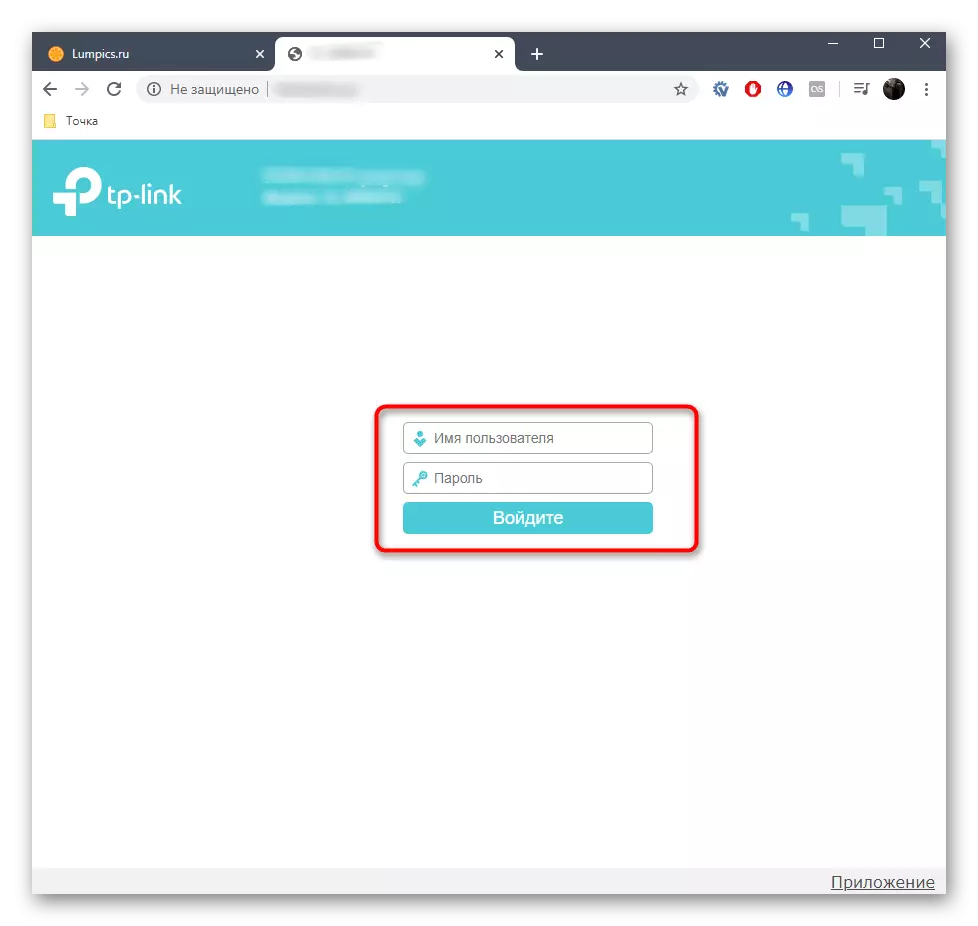
Jei meniu pasirodė su nustatymais, tai reiškia, kad leidimas buvo sėkmingai baigtas ir galite pereiti prie kito žingsnio įgyvendinimo, suteikiant teisingą šios tinklo aparatūros veikimą.
7 veiksmas: greitas TP-LINK stiprintuvo nustatymas
Dauguma vartotojų yra gana standartiniai stiprintuvų nustatymai, leidžiantys pasirinkti prijungimo tinklą, prijunkite prie jo ir taip išplėsti dengimo zoną. Todėl, atsižvelgiant į šią medžiagą, mes analizuosime tik greitą sąranką, atsižvelgiant į seną ir naują programinės įrangos versiją skirtingų įrenginių savininkams.1 variantas: nauja programinės įrangos versija
Beveik visos šiuolaikinės TP-LINK stiprintuvų versijos platinamos su nauja firmware versija, greito nustatymo, kuris bus aptartas toliau. Nedelsiant nuvertinkite dviejų parinkčių ekrano kopijas, kad pasirinktumėte tinkamą, o tada vadovaukitės instrukcijomis.
- Po leidimo naujajame interneto centre nedelsiant perjunkite kalbą į rusų supaprastinti tolesnius veiksmus.
- Dešinėje yra mygtukas "MODE SELECTION", kurį norite spustelėti, jei norite patikrinti pagrindinį nustatymą.
- Įsitikinkite, kad žymeklis yra pažymėtas "Wi-Fi signalo stiprintuvo režimu" elementas, tada uždarykite šį langą.
- Per kairėje esantį meniu, eikite į skyriuje "Greitas nustatymai".
- Palaukite galimų tinklų nuskaitymo ir pasirinkite savo namus prisijungimui.
- Jei tinklas yra apsaugotas, papildomai reikia įvesti slaptažodį, tada patvirtinsite.
- Bus sukurtas antrasis išplėstinis tinklas. Nurodykite naują pavadinimą ir sugalvokite slaptažodį, kuris dažniausiai atlieka saugumo raktą į pagrindinį tinklą.
- Patvirtinus naujus nustatymus, stiprintuvas bus perkrautas, ir turėtumėte tikėtis informacijos apie sėkmingą operacijos veikimą.
- Be to, bus rodomi "Wi-Fi" signalo gerinimo instrukcijos. Galite susipažinti su jais ir spustelėkite "Baigti", taip baigiant su konfigūracijos procedūra.
- Prisijunkite prie išplėstinio tinklo arba patikrinkite ryšio patvirtinimo elementą, tada spustelėkite "Užbaigti".
- Jis automatiškai eis į pagrindinį TP-LINK puslapį. Jei jis paleidžiamas įprastai, tai reiškia, kad visi nustatymai yra teisingai nustatyti ir pradėsite dirbti su stiprintuvu.
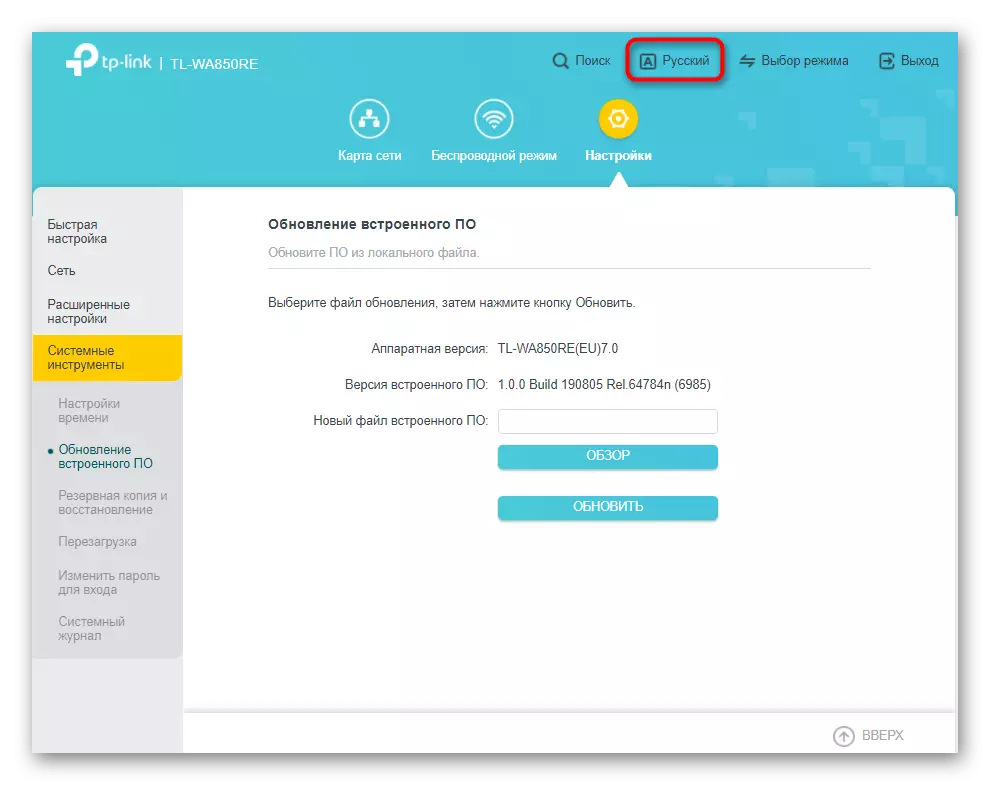
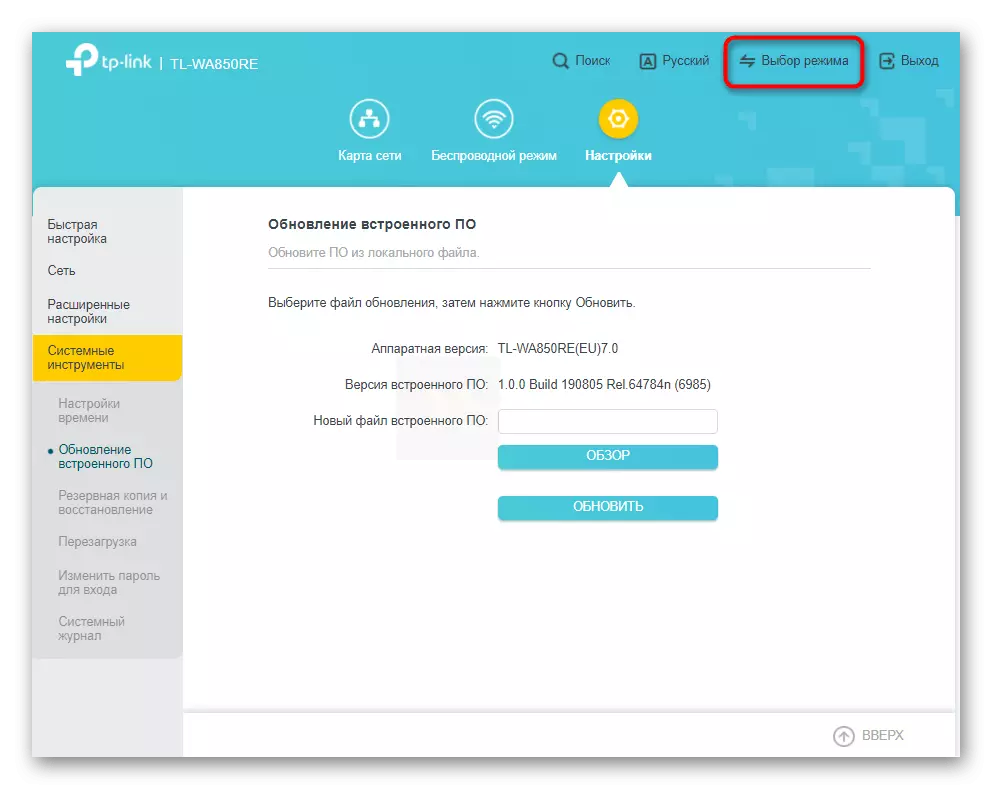
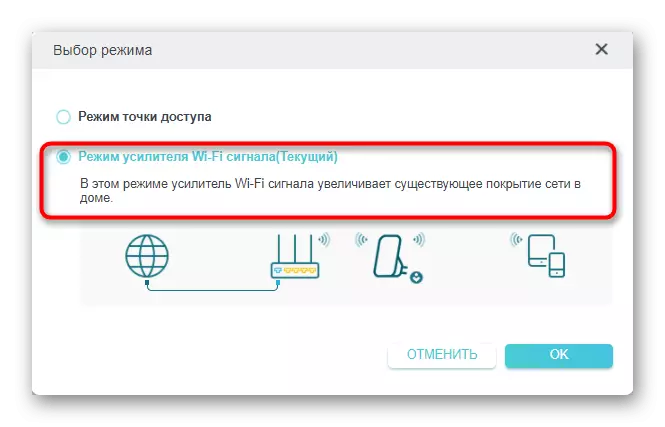

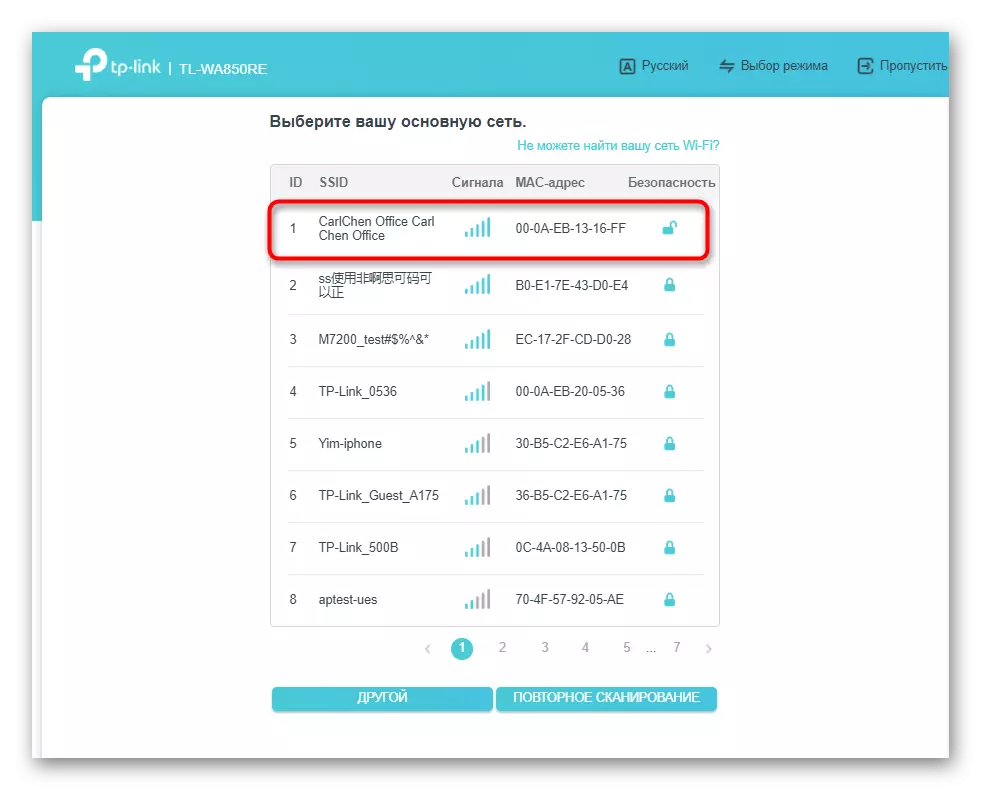
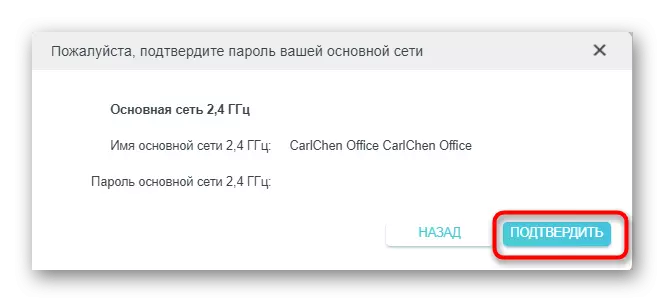
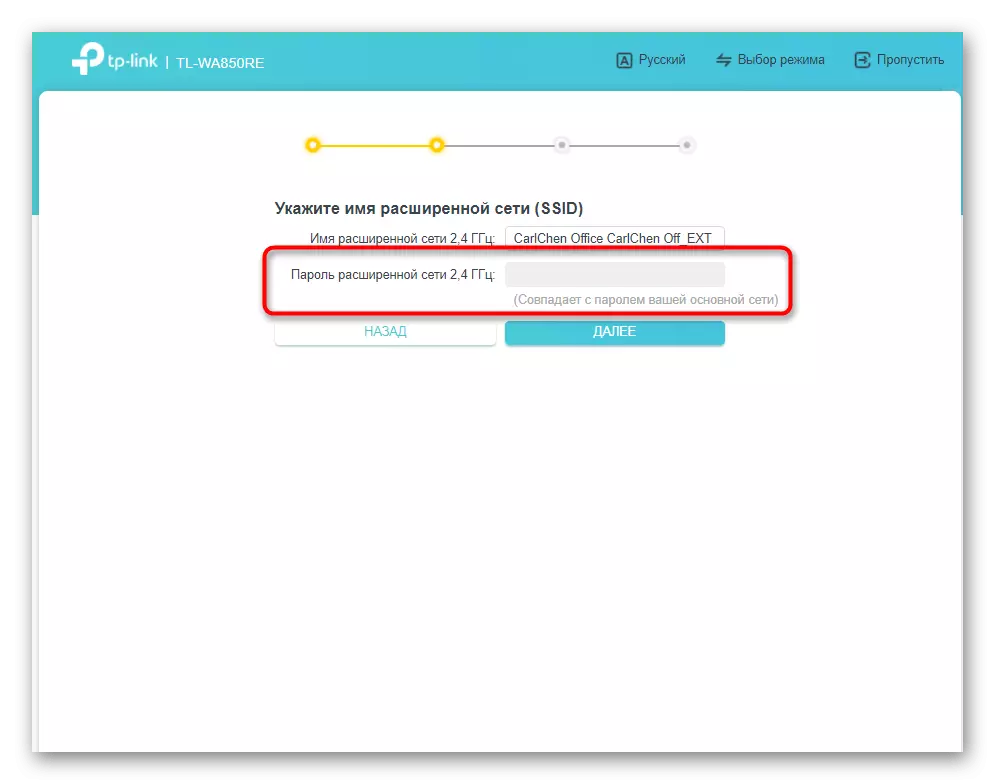



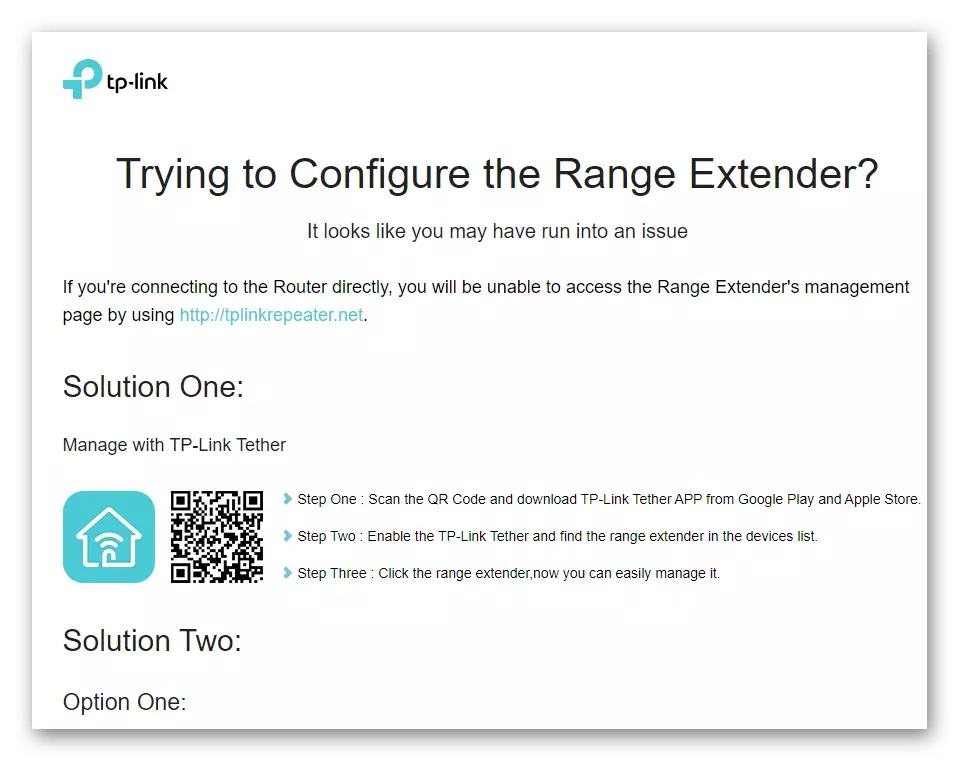
2 galimybė. Senoji programinės įrangos versija
Senoji firmware versija turi ne tik kitą išvaizdą, bet taip pat skiriasi su kai kuriomis funkcijomis, todėl bus tikslinga pasakyti apie greitą nustatymą, kad stiprintuvų su tokia interneto sąsaja nugalėtojai neturėjo jokių problemų, kai stiprintuvas yra pirmiausia sukonfigūruota.
- Leidimas nustatymuose atliekamas taip pat, kaip jis buvo rodomas anksčiau, po kurio jums reikės pereiti į "Quick Setup" skyrių.
- Jame spustelėkite mygtuką "Kitas", kad pradėtumėte nuskaityti turimus belaidžius prieigos taškus.
- Vienas iš skirtumų yra pasirinkti savo regioną, kuris yra susijęs su tokios tinklo įrangos technologijų naudojimu.
- Kitas pradės nuskaityti turimus "Wi-Fi" tinklus. Senoji versija firmware turi mažesnį greitį, todėl tam tikrą laiką galima praleisti užbaigti šią operaciją.
- Atsiras galimų tinklų sąrašas, kur patikrinti tą, kurį norite prisijungti, tada eikite į kitą žingsnį.
- Be to, mes pastebime, kad prieš kiekvieną prieigos tašką, rodomas jo apsaugos lygis. Jei yra "None" užrašas, galite prisijungti prie šio "Wi-Fi", nepateikdami slaptažodžio.
- Pasirinkus tinkamą "Wi-Fi" pasirinkimą sėkmingai, paspauskite "Next", kad užbaigtumėte nustatymą.
- Įsitikinkite, kad tinklas yra pasirinktas teisingai, nukopijuokite savo pavadinimą ir slaptažodį arba pakeiskite juos pratęsti tašką, tada taikyti naujus parametrus.
- Nustatymo pabaigoje pasirodys langas su pasirinktų parametrų sąrašu ir bus paraginta eksportuoti juos kaip atkūrimo failą ateityje, jei jis staiga jį reikia.
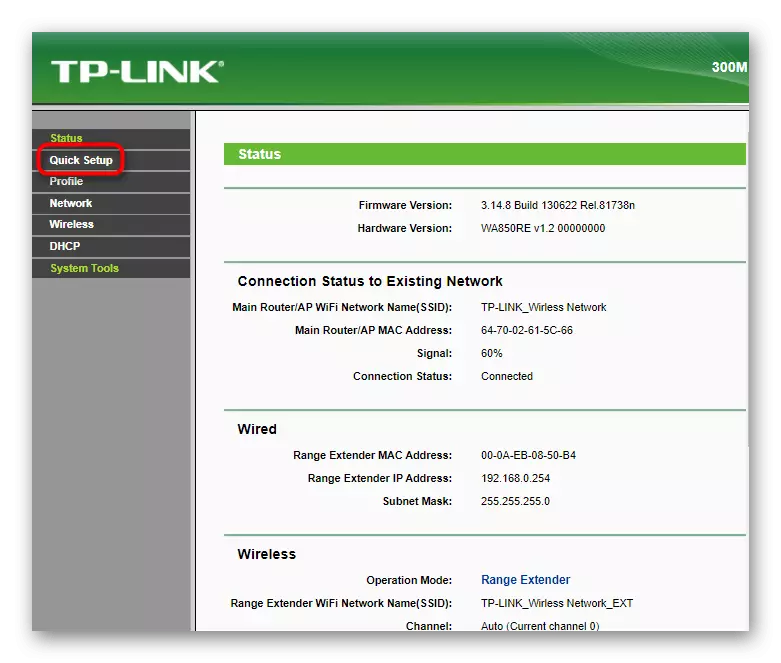

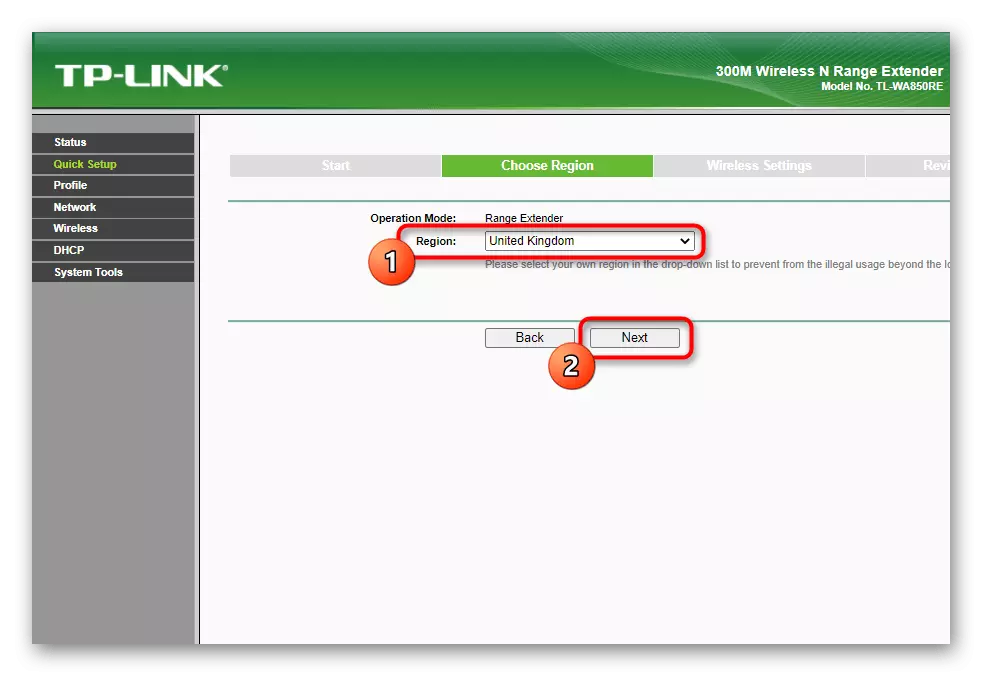
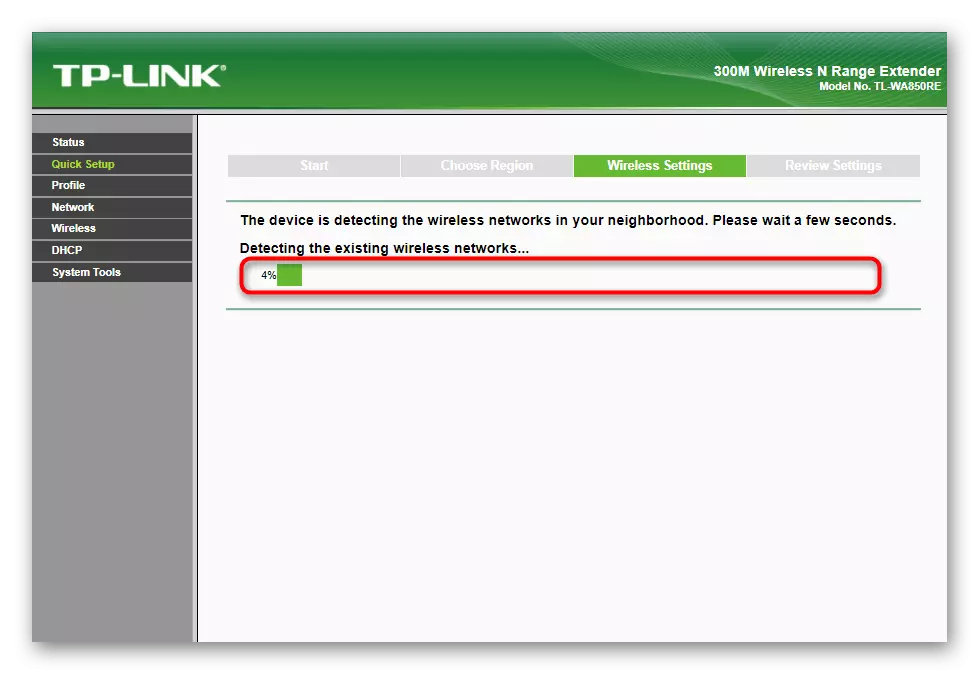



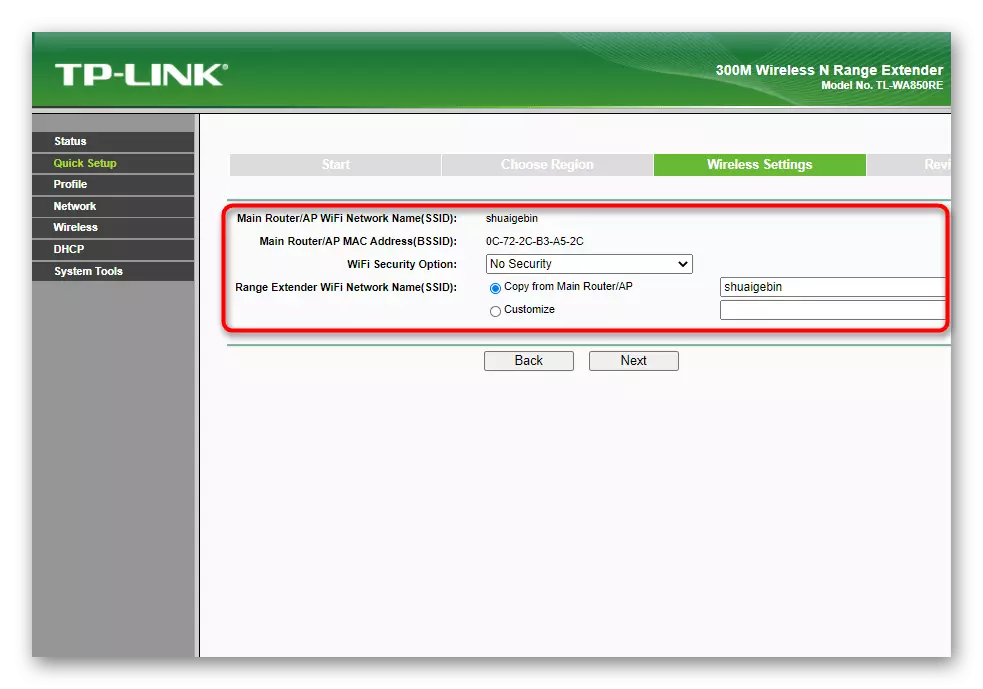
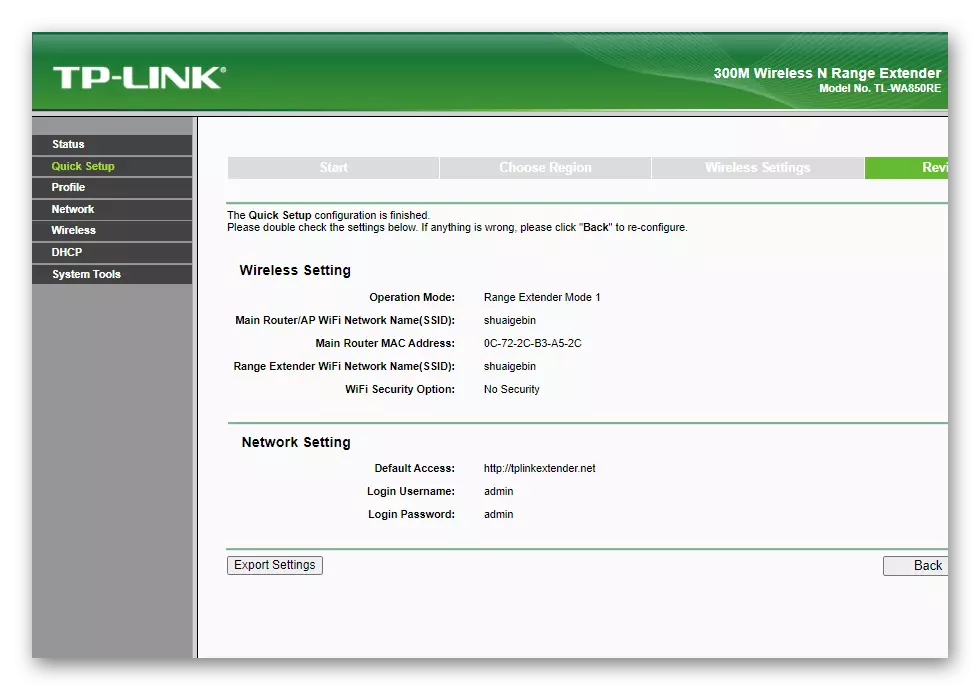
8 veiksmas: prijungimas prie išplėstinio tinklo
Dar reikia atlikti paprasčiausią veiksmą - prisijungti prie išplėstinio tinklo, kurį ką tik sukūrėte naudojant TP-Link stiprintuvą. "Windows" operacinėje sistemoje tai daroma per specialų išskleidžiamąjį meniu, kur pasirinktas tinklas, įvedamas slaptažodis arba naudojama WPS technologija. Jei turite sunkumų su pirmuoju ryšiu, naudokite toliau pateiktas informacines instrukcijas.
Skaityti daugiau: sujungiant kompiuterį į "Wi-Fi"

Su mobiliuoju įrenginiu yra maždaug vienodi. Smartphone ar planšetiniame kompiuteryje galite įdiegti užuolaidą su pranešimais ir bakstelėkite "Wi-Fi" mygtuką. Bus perėjimas prie ryšio meniu, kuriame pasirinksite sukurtą tinklą, įveskite slaptažodį ir patvirtinkite ryšį. Po to galite atidaryti naršyklę ir naudokite internetą.
Skaityti daugiau: telefono prijungimas prie interneto per Wi-Fi

